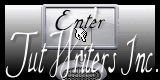Psp Div3_Lektion 219
Übersetzt von Sophie ins Französische
Merci Sophie
Übersetzt von Marion ins Englische und Deutsche
Danke Marion
Klicken Sie auf die Flagge, um die Übersetzung zu erhalten.
Diese Lektion ist von mir selbst geschrieben Respektieren Sie ihre Arbeit, ändern Sie nichts an den Tuben und geben
Sie sie nicht als Ihre eigenen aus. *** Afs Import/ sqborder2, ***Simple/ Pizza Slice Mirror, Alien Skin/EyeCandy5/ Glass, Alien Skin/ EyeCandy5/ Perspective Shadow
*** Importiere diese Filter in Unlimited 2
Material Nimm mich mit, ich
werde dir zeigen, wo du aufgehört hast.
Materialeigenschaften: 1. Farbe 1 (VG-Farbe #be945c) Farbe 2 ( HG-Farbe #fdd3c7)
2. Öffnen Sie den Castorke_les 219_alpha Kanal
3. SHIFT + D zum Duplizieren des Bildes Schließe das Original.
4. Öffne das Bild: AML_Paper (5)
5. Bearbeiten- Kopieren
6. Aktivieren Sie ihr Bild
7. Auswahl-Alle auswählen
8. Bearbeiten- In eine Auswahl einfügen
9. Auswahl-Auswahl aufheben
10. Ebenen- Duplizieren
11. Bild - Größe ändern-Verkleinern mit 85%
Größer aller Ebenen anpassen nicht aktiviert
12. Effekte - 3D Effekte - Schlagschatten mit diesen Einstellungen: 2, 2, 100, 0
Farbe 1
13. Wiederholen Sie den Schlagschatten im Negativ ( -2),(- 2), 100, 0 Farbe 1
14. Effekte- Plugins- Simple/ Pizza Slice Mirror.
15. Auswahl/laden/speichern-Auswahl aus Alpha kanal laden- Auswahl # 3.
16. Auswahl- Auswahl in Ebene umwandeln
17. Effekte- Textureffekte- Jalousie mit diesen Einstellungen: 10, 50 Horizontal
aktiv -Farbe 1
18. Ebenen- Neue Rasterebene
19. Auswahl- Auswahl-Ändern- Auswahlrahmen auswählen mit diesen Einstellungen
Rahmenbreite 3 , Beide Seiten
20. Aktiviere Farbverlaufswerkzeug –Füllen sie die Auswahl mit der
Vordergrundfarbe=1
21. Auswahl-Auswahl aufheben
22. Ebenen-Zusammenführen- Nach unten zusammenfassen
23. Aktiviere die vorletzte Ebene in der Ebenenpalette = Kopie von
Raster 1
24. Auswahl/laden/speichern-Auswahl aus Alpha kanal laden- Auswahl # 1.
25. Auswahl- Auswahl in Ebene umwandeln
26. Ebenen- Anordnen-Nach oben verschieben .
27. Aktiviere die vorletzte Ebene in der Ebenenpalette = Kopie von
Raster 1
28. Effekte- Plugins-Filters Unlimited 2/Afs Import/ sqborder2
252, 182, 148, 76, 223, 228, 200, 178
29. Ebenen- Neue Rasterebene
30. Auswahl- Auswahl-Ändern- Auswahlrahmen auswählen mit diesen Einstellungen
Rahmenbreite 3 , Beide Seiten
31. Aktiviere Farbverlaufswerkzeug –Füllen sie die Auswahl mit der
Vordergrundfarbe=1
32. Auswahl-Auswahl aufheben
33. Ebenen-Zusammenführen- Nach unten zusammenfassen
34. Ebenen-Eigenschaften: Stelle den Mischmodus der Ebene auf "Multiplikation"
35. Aktiviere die vorletzte Ebene in der Ebenenpalette = Kopie von
Raster 1
36. Auswahl/laden/speichern-Auswahl aus Alpha kanal laden- Auswahl # 2.
37. Auswahl- Auswahl in Ebene umwandeln
38. Ebenen- Anordnen-Nach oben verschieben.
39. Aktiviere die vorletzte Ebene in der Ebenenpalette = Kopie von
Raster 1
40. Effekte- Plugins- Unlimited 2/Afs Import/ sqborder2
Met deze instellingen : 210, 61, 119, 141, 112, 4, 127, 157
41. Ebenen- Neue Rasterebene
42. Auswahl- Auswahl-Ändern- Auswahlrahmen auswählen mit diesen Einstellungen
Rahmenbreite 3 , Beide Seiten
43. Aktiviere Farbverlaufswerkzeug –Füllen sie die Auswahl mit der
Vordergrundfarbe=1 1
44. Auswahl-Auswahl aufheben
45. Ebenen-Zusammenführen- Nach unten zusammenfassen
46. Aktiviere die vorletzte Ebene in der Ebenenpalette = Kopie von
Raster 1
47. Auswahl/laden/speichern-Auswahl aus Alpha kanal laden- Auswahl # 4.
48. Auswahl- Auswahl in Ebene umwandeln
49. Ebenen-Anordnen-An erste Stelle verschieben
50. Ebenen- Duplizieren
51. Ebenen-Eigenschaften: Stelle den Mischmodus der Ebene auf "Multiplikation"
52. Anpassen/Einstellen-Schärfe-Scharfzeichnen
52 Auswahl-Auswahl aufheben
53. Öffne die Tube: AML_Element (3)
54. Bearbeiten- Kopieren
55. Aktivieren Sie ihr Bild
56. Bearbeiten -Als neue Ebene einfügen
57. Drücke das "K" auf der Tastatur (Auswählen) mit diesen Einstellungen
Position X 175 - Position Y 7
58. Ebenen- Duplizieren
59. Ebenen-Zusammenführen- Nach unten zusammenfassen
60. Effekte - 3D Effekte - Schlagschatten mit diesen Einstellungen: 1, 1, 50, 0
Farbe schwarz 61. Öffne deco_les219
62. Bearbeiten- Kopieren
63. Aktivieren Sie ihr Bild
64. Bearbeiten -Als neue Ebene einfügen
65. Drücke das "K" auf der Tastatur (Auswählen) mit diesen Einstellungen
Position X 687 - Position Y 77
66. Öffne die Tube: AML_Element (110)
Bearbeiten -Als neue Ebene einfügen
67. Bild - Größe ändern-Verkleinern mit 60%
68. Ebenen- Duplizieren
69. Ebenen-Eigenschaften: Stelle den Mischmodus der Ebene auf "Multiplikation"
70. Aktiviere die Ebene unterhalb
71. Effekte- Plugins- Alien Skin/ Eye Candy5/ Perpective Shadow
Settings: Floating Low === Basic: Farbe 1, und OK
71a. Aktiviere die Ebene oberhalb
Ebenen-Zusammenführen- Nach unten zusammenfassen
Verschieben sie die Tube an ihren Platz
72. Öffne die Tube: Ina nieuwe tube moeder met kids _18-06-2016
73. Bearbeiten- Kopieren
74. Aktivieren Sie ihr Bild
75. Bearbeiten -Als neue Ebene einfügen
76. Bild - Größe ändern-Verkleinern mit 60 %
77. Drücke das "K" auf der Tastatur (Auswählen) mit diesen Einstellungen
Position X 86 - Position Y 94
78. Effekte - 3D Effekte - Schlagschatten mit diesen Einstellungen: 1, 1, 50, 15
Farbe 1 (VG-Farbe)
79. Platzieren Sie Ihr Wasserzeichen
80. Bild- Rand hinzufügen mit 3 Px- Farbe 1
81. Bild- Rand hinzufügen mit 3 Px- Farbe 2
82. Bild- Rand hinzufügen mit 5 Px- Farbe 1
83. Auswahl-Alle auswählen
84. Bild- Rand hinzufügen mit 35 Px- Farbe 2
85. Auswahl-Umkehren
86. Effekte- Textureffekte- Jalousie mit diesen Einstellungen: 10, 50 Horizontal-
Farbe 1
87. Wiederholen Sie die Textur-Effekte/Jalousie Horizontal NICHT aktiv
-Licht von links/oben aktiv 88. Effekte- Kanteneffekte- Nachzeichnen
89. Effekte- Plugins- Alien Skin/ Eye Candy5/ Glass - Clear
90. Auswahl-Auswahl aufheben
91. Bild- Rand hinzufügen mit 3 Px- Farbe 1
92. Bild- Rand hinzufügen mit 3 Px- Farbe 2
93. Bild- Rand hinzufügen mit 3 Px- Farbe 1
94. Öffne die Tube : AML_Element (151)
95. Bearbeiten- Kopieren
96. Aktivieren Sie ihr Bild
97. Bearbeiten -Als neue Ebene einfügen
98. Drücke das "K" auf der Tastatur (Auswählen) mit diesen Einstellungen
Position X 23 - Position Y 46
99. Öffne die Tube: text les219
100. Bearbeiten- Kopieren
101.Aktivieren Sie ihr Bild
102. Bearbeiten -Als neue Ebene einfügen
103. Verschieben sie die Tube an ihren Platz
104. Ebenen-Zusammenführen- Alle zusammenfassen
105. Bild - Größe ändern-Verkleinern mit 800 Pixels Breite.
106. Speichern als JPG
Ich hoffe es hat Ihnen Spaß gemacht ©Webdesign Diane
![]()
![]()
![]()
Jede Ähnlichkeit mit einer bestehenden Lektion ist rein zufällig
Diese Tutorial habe ich mit der Psp 9 erstellt
aber sie lassen sich genauso gut mit anderen Versionen nach arbeiten.
Die Farben können je nach verwendeter Psp stark variieren.
Ohne sie ist es nicht möglich, den Lektionen zu folgen.
Die Credits gehören dem ursprünglichen Künstler.
![]()

An der Kopie werden wir arbeiten
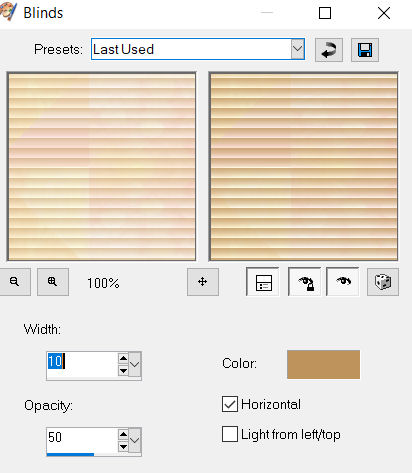
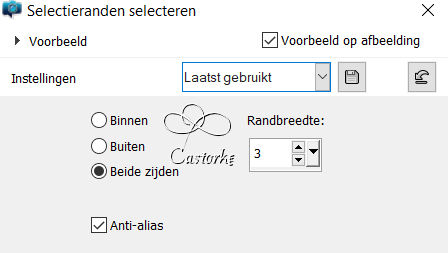
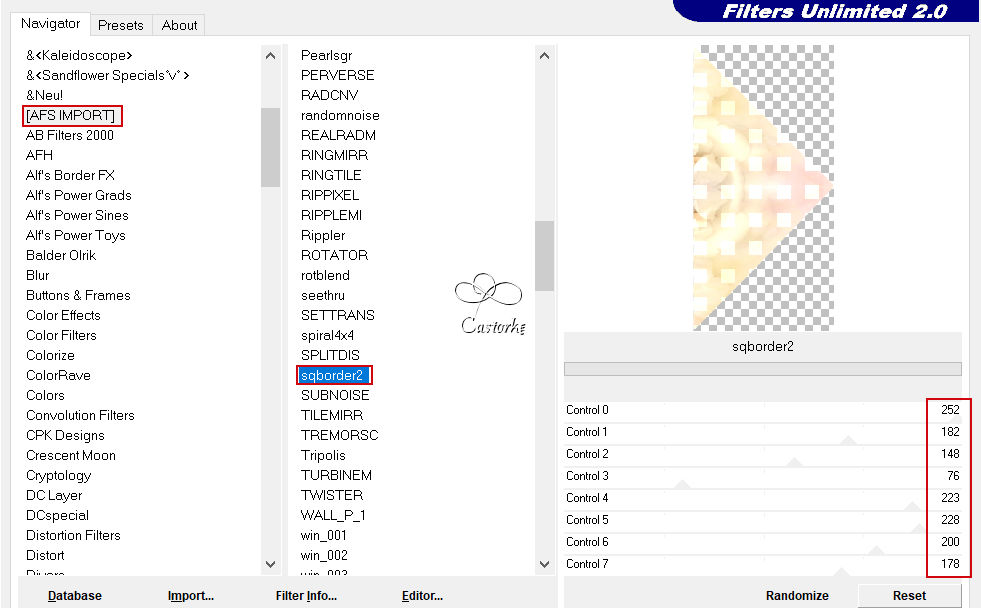
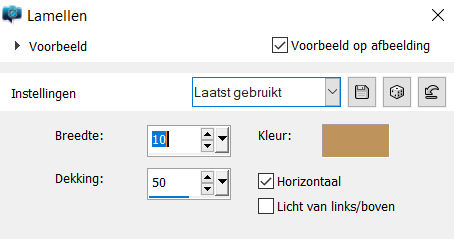
Ich bin neugierig auf Ihre Arbeit.
Bitte senden Sie sie mir in Originalgröße zu.
Ich stelle es unten als Beispiel ein
Bitte geben Sie Ihren Namen sowie die Nummer und den Titel der Lektion an.
Das Kopieren der gesamten Lektion oder von Teilen davon ist verboten.
Die Lektionen sind bei TWI registriert .